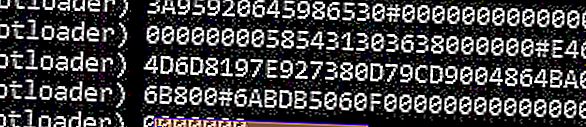Motorola, orta sınıf G5 ve G5 Plus telefonlarını 2017'nin başlarında tanıttı ve para için oldukça harika telefonlar. Ne yazık ki Motorola, bootloader'ları neredeyse tüm cihazlarında kilitliyor, ancak deneyimli Android meraklıları her zaman bir yol buluyor.
TWRP henüz bu cihaz için resmi bir yayın yapmadı, bu nedenle bu kılavuz resmi olmayan bir TWRP 3.1.0.0 ve SuperSU yerine Magisk ile kök kullanacak. Birçok kullanıcı bu yöntemin çalıştığını onaylar, bu nedenle bu kılavuz gerekli adımlarda size yol gösterecektir. Mutlu köklenme!
Gerekli Dosyalar:
PC için Motorola USB Sürücüleri
no-verity-opt-encrypt-5.1
Magisk v11.6 | Ayna
TWRP Kurtarma
Minimal ADB ve Fastboot (bkz. "Windows'a ADB Nasıl Yüklenir")
Moto G5 ve G5 Plus için Bootloader'ın Kilidini Açma
Uyarı: Bootloader'ınızın kilidini açmanın kullanıcı verilerinizi sileceğini her zaman unutmayın, bu yüzden başlamadan önce önemli olan her şeyi yedekleyin.
- Öncelikle telefonunuzda Geliştirici Seçeneklerini etkinleştirmemiz gerekiyor. Ayarlar> Hakkında'ya gidin> "Yapı Numarası" na 7 kez dokunun. Şimdi Geliştirici Seçeneklerine gidin ve USB Hata Ayıklamayı ve OEM Kilit Açmayı etkinleştirin.
- Şimdi, Motorola USB sürücülerini ve ADB'yi bilgisayarınıza zaten yüklediğinizi varsayarsak, bir ADB terminali açın (ADB klasörü içinde Shift + Sağ tıklama ve "Burada Komut Penceresini Açın").
- Telefonunuzu USB kablosuyla PC'nize bağlayın ve ADB terminaline yazın:
adb yeniden başlatma önyükleyici
- Şimdi, ADB'nin hızlı açılış modunda telefonla iletişim kurabildiğinden emin olmamız gerekiyor, bu yüzden terminale yazın:
fastboot cihazları
- Telefonunuzun seri numarasını terminal isteminde görmelisiniz. Hiçbir şey görünmezse, USB sürücülerini PC'nize yeniden yüklemeyi deneyin. Ancak cihazınız gösteriliyorsa, terminale yazın:
fastboot oem get_unlock_data
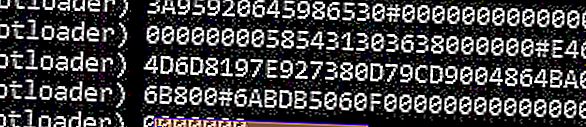
- Şimdi terminal büyük bir dizge göstermelidir (ekran görüntüsü gibi). Tüm dizeyi Sağ Tıklama> İşaretle ile kopyalayın> Shift + fareyle sürükleyerek dizeyi vurgulayın, ardından Not Defteri'ne kopyalayın.
- Şimdi Motorola'dan bir kilit açma anahtarı istememiz gerekiyor. Motorola kilit açma talebi web sitesine gidin, Google veya Motorola ID ile oturum açın ve daha önceki dizeyi metin alanına yapıştırın. Şimdi " Cihazımın kilidi açılabilir mi?" Seçeneğini tıklayın.
- Bir "Kilit Açma Anahtarı İste" düğmesi alacaksınız, bu nedenle "Kabul Ediyorum" u işaretleyin ve istek düğmesine basın. Kilit açma anahtarınız size e-posta ile gönderilecektir. Kilit açma anahtarına sahip olduğunuzda, ADB terminaline geri dönün ve şunu yazın:
fastboot oem xxxxxx kilidini aç
^ Xxxxx'i kilit açma anahtarınızla değiştirin.
- Önyükleyicinizin kilidi açılacak ve işlem sırasında telefonunuz biçimlendirilecektir .
Moto G5 ve G5 Plus'a TWRP Nasıl Kurulur
- Telefon, bootloader kilit açma işlemi sırasında biçimlendirildiğinden, Geliştirici Seçeneklerinden USB Hata Ayıklama ve OEM Kilit Açmayı yeniden etkinleştirmeniz gerekir. Telefonunuzu bilgisayarınızdan çıkarın ve bunu yapın, ardından telefonu tekrar PC'nize bağlayın.
- Cihazı bir kez daha bootloader modunda yeniden başlatın (unutmayın: "adb reboot bootloader" ).
- Şimdi, TWRP dosyasını yukarıdan indirdiğinizi ve masaüstünüze kaydettiğinizi varsayarsak, telefonunuza flaş etme zamanı. TWRP dosyasını ana ADB klasörünüze taşıyın (daha önce terminali sağ tıklayıp açtığınız yer) ve terminale yazın:
fastboot flash kurtarma xxxxxxx.zip
^ Xxxxx'i dosya adıyla değiştirin, örneğin G5 için twrp_cedric.zip ve G5 Plus için twrp_potter.zip.
- O yanıp sönen bitince Şimdi, yok güç düğmesini kullanarak cihazınızı yeniden başlatın. ADB komutunu kullanarak doğrudan TWRP kurtarmaya yeniden başlayın:
fastboot önyükleme recovery.img
- Dolayısıyla, TWRP'ye girdikten sonra, Şifre Çözme / Veri ekranına gidin, İptal'e basın ve sorulduğunda "Değişikliklere İzin Vermek için Kaydırın". Şimdi Sil'e gidin ve ardından "Fabrika Sıfırlamasına Kaydırın".
- Şimdi TWRP ana menüsüne gidin ve Yeniden Başlat'a basın, ardından Kurtarma'ya yeniden başlatın. İstenirse SuperSU yüklemeyin.
- Telefonunuz TWRP'ye yeniden başlayacak, bu yüzden şimdi köklendirme işlemine başlayabiliriz.
Moto G5 ve G5 Plus Nasıl Köklenir
- TWRP'nin içinden, Mount'a gidin ve MTP'yi seçin. “No-verity-opt-encrypt-5.1.zip” ve “Magisk-v11.6.zip” dosyalarını telefonunuzun belleğine kopyalayın.
- Şimdi TWRP ana menüsüne geri dönün ve Kur'u seçin. No-verity-opt-encrypt dosyasını seçin ve flash için kaydırın, ardından tamamlandığında Sisteme Yeniden Başlatın.
- Telefonunuz yeniden başlatıldıktan sonra, tekrar TWRP kurtarma işlemine önyükleyin ve aynı prosedürü kullanarak Magisk .zip dosyasını yükleyin, ardından sisteme bir kez daha yeniden başlatın.
- Android sistemine girdikten sonra, Magisk uygulamasını açın ve istendiğinde en son sürüme güncelleyin. Bu kadar!